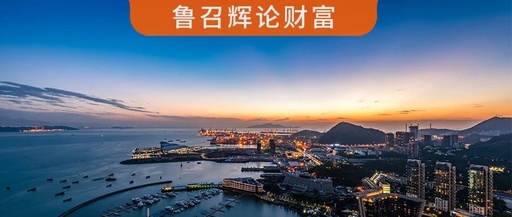无internet访问权限本地连接显示无Internet访问权限,该怎么办
无线路由器上网提示无Internet访问、无网络访问权限怎么办?跪求高手!!
新装了Win7之后,产生了很多个问题,现在又碰到了个问题:也就是每次开机之后,能连上路由,但是无法浏览互联网,网络连接上有黄色叹号。点击之后提示无访问权限,点修复也没有用。
然后将网卡禁用再开启,就可以连到互联网了。很奇怪的现象?
经过搜索找到了解决办法:
首先从Windows 7系统的开始菜单中依次点选“所有程序”/“附件”/“运行”命令,输入“gpedit.msc”打开组策略。
依次展开“计算机配置”、“管理模板”、“系统”和“ 通信管理”,然后单击“ 通信设置”。在详细信息窗格中,双击“关闭 Windows 网络连接状态指示器活动测试”,然后单击“已启用”。
然后重启一下电脑,看看是不是解决了。
如果还是没有解决,那么就有可能是你的Win7版本的问题了,你装的Win7版本有可能是定制版的7600版本,推荐重新下载一个MSDN版的包含SP1的Win7升级安装一下就可以解决了。
Win10无internet访问权限怎么解决
Win10无访问权限的原因比较多,总结起来的话,主要有3个方面:
1、网络问题
2、路由器限制
3、Win10电脑问题
Win10无访问权限
一、网络问题
如果这台Win10电脑是连接路由器上网的,但是由于路由器上网设置不成,或者宽带线路本身出现了故障,这时候Win10电脑上,就会出现无访问权限提示。
1、路由器上网设置问题
请在浏览器中输入路由器的登录网址(IP地址),打开路由器的设置界面,然后查看路由器的连接状态,如下图所示。如果IP地址、DNS服务器后面全部显示
0,说明路由器联网不成功。
检测路由器上网设置是否成功
温馨提示:
不同路由器中,查看到路由器上网设置是否成功的方法不一样,一般可以在“上网设置”、“系统状态”、“WAN口连接状态”这些选项下查看到的。
解决办法:
把你的路由器先恢复出厂设置,然后重新设置路由器上网。
2、宽带线路故障
请先不要用路由器,电脑直接连接猫(或者是入户宽带网线),然后看电脑能否正常上网?
如果此时电脑仍然无法上网,可以判断是宽带故障,请联系你的宽带运营商,进行故障申报。
如果此时电脑可以正常上网,则可以判断是路由器上网设置问题,请重新设置路由器联网。
二、路由器限制
如果其它电脑、手机连接路由器后能够上网,只有这一台Win10电脑无法上网。这种情况下有可能是路由器上,限制了这台Win10电脑上网;也有可能是这台Win10电脑本身有问题,这里主要介绍路由器限制Win10电脑上网解决办法。
解决办法:
(1)、登录到路由器设置界面,在“已禁用”设备选项中,查看下这台Win10电脑是否被禁用掉了。如果“已禁用”设备里面,有这台Win10电脑的信息,请将其删除
(2)、关闭路由器上的“无线MAC地址过滤”、“上网控制”、“家长控制”等功能。这些功能如果设置不合理,也会造成Win10电脑上显示无访问权限。
关闭路由器中用来显示电脑上网的功能
重要说明:
不同路由器上,禁止电脑上网的方法和功能不太一样,小编在这里没有办法一一说明。如果搞不清楚,建议直接把这台路由器恢复出厂设置,然后重新设置路由器上网。
三、Win10电脑问题
如果把路由器恢复出厂设置,重新设置路由器上网后。其它的电脑、手机连接路由器都可以正常上网,这台Win10电脑还是无法上网,仍然显示无连接。则这种情况下,多半就是这台Win10电脑自身有问题了。
当判断出是Win10电脑自身的问题,可以通过Win10电脑自带的“疑难解答”工具,来自动检测、修复问题。具体操作方法如下:
1、鼠标右击Win10电脑右下角的“网络”小图标——>选择:疑难解答,如下图所示
打开win10的 疑难解答 选项
2、然后Win10电脑会自动启动“疑难解答”程序,并自动检测问题所在。
自动检测win10无访问权限的原因
3、最后根据检测的结果,拉、来修复Win10电脑上的问题。
笔记本无internet访问权限,无法访问internet,无法访问网络。
无法获取ip地址,可能原因:
1. 网线有问题,换根网线试下
2. 笔记本设置问题。看看ip是不是自动获取的?
建议参考其他正常机器,把网关和DNS地址设置到你的机器试下
笔记本直接插入网线显示没有internet访问权限
解决访问权限方法:
1、首先可以尝试着修复一下网络连接,windows XP操作系统的网络连接有“修复”选项,win7则没有,不过我们可以使用诊断,跟修复有相同功效,它可以发现并解决问题,遇到问题的时候点击“诊断”。
2、另一种方法,禁用在启用。也就是停止现在正在运行的网卡然后在重新启动,
3、在运行中输入gpedit.msc,打开本地策略组,当然也可以用其他方法打开本地策略组。依次展开“计算机配置”、“管理模板”、“系统”和“ 通信管理”,然后我们单击“ 通信设置”。在列表中找到“关闭 Windows 网络连接状态指示器活动测试”并双击,然后单击“已启用”(默认未配置)。
4、还有就是路由器,由于路由器是自动分配IP地址的,所以当为不同的电脑分配了同样一个IP地址的时候就会出现此问题,此时我们只需要重新启动路由器让它再次分配IP地址即可解决问题。如果想要避免这种情况发生的话不妨为电脑绑定一个IP地址,这样电脑就不会在出现这种情况了。不同的路由器绑定IP地址的方法也不同,但是操作并不是很难,只需要根据要求一步一步来即可。
我手机突然显示无网络访问权限,怎么回事?
这个有2个可能 第一就是软件问题 可以升级修复 还有一个问题就是功放坏了 也就是发射器 这两个问题都会出现无网络访问权限 但是信号是满格的
台式电脑无internet访问权限怎么解决
解决方法
1、首先在win7中打开网络和共享中心,选择更改适配器设置
2、在无线网卡的图标上右键选择诊断开始诊断,然后等待诊断完成。
3、诊断自动会包括一步步分别解决问题的选项。所以你要按照这些选项去选择对应的方案。到这个向导完成。
4、一般说来一些问题都能在这个过程中得到解决。如果不能解决继续进行下面的尝试。禁用再启用的方法。同样的在网络和共享里面在无线网图标右键选择禁用无线网。
5、然后等禁用之后再右键启用无线网。
6、先在网络和共享里面在无线网图标右键选择属性进入IPv4设置。
7、然后再ip设置里面都改成自动获得然后确定。再次尝试连接网络试试
8、把自动获得设置成手动设置的Ip。依然是在这里设置,主要是讲述如何获得手动设置的数据。首先要有一台可以正常连接的电脑。在它的无线连接右键选择属性。然后点击详细信息。这里就有该网络的局域网网关,Ip,和dns服务器信息抄写下来
9、然后再按第一步里面说把自动设置改成手动设置,并填写好各项数据。(注意IP最后的数字要不同范围在2到255之间,最好取一个比较随意的数字,防止IP冲突)然后再确定看效果如何。
笔记本无网络访问权限怎么办?急急急!!!
笔记本连接上WiFi却无网络访问权限而无法上网的原因有:
1、WiFi本身问题,可能WiFi未正常连接,导致无法上网。
2、路由器问题,可能路由器过热或者损坏。
3、可能宽带欠费,导致无法上网。
4、WiFi名字包含中文,导致部分电脑无法连接上网。
5、电脑系统问题,可能系统出现了问题,导致连接上了WiFi却无法上网。
建议解决办法:
1、使用其他手机或设备连接WiFi试试能否上网,排除WiFi本身问题。
2、重启一下路由器试试,或者将路由器恢复一下出厂设置,然后重新拨号上网,并根据设置向导重新设置WiFi,或者更换新路由器再进行拨号连接上网。
3、联系一下宽带客服,确认宽带账号是否有异常,如欠费,充值一下宽带,然后再拨号连接试试。
4、如WiFi名字包含中文,建议修改为英文或者英文加数字的组合再进行连接。
5、如以上原因都排除,那么久很有可能是电脑系统问题了,建议恢复一下出厂设置。看看能否解决问题。
怎么解决无internet访问权限
win7无访问权限
问题描述
很多时候,在WIN7系统下使用路由器上网时都会出现该问题,系统托盘的网络图标显示黄色叹号,并且显示已连接路由,无访问权限。此时计算机是无法正常上网的。此问题大部分原因是由于旧版本的网卡驱动与路由DHCP租约冲突,产生DHCP无法正常的从地址池中分配IP给予PC,造成了无访问权限所以不能连接网络的问题。重启路由器可暂时解决该问题。
1.进入路由器控制页面,默认为192.168.1.1(在IE地址栏中输入),输入登录管理员名称与密码,默认为admin。选择重启路由器。
2.连接网络后,打开计算机设备管理器(WIN7打开方法是:计算机-右键属性-设备管理器)
3.找到网络适配器,注意这会出现两块网卡,一块是普通网卡,一块是无限网卡。如果平时只用无限网卡上网的同学,可以暂时将有线网卡禁用避免冲突。点开无限网卡-属性-驱动程序选项卡,选择更新驱动程序。再选择自动搜索更新的驱动程序软件。WIN会自动更新并安装网卡的最新驱动程序(这是WIN7的最大优点之一)
4.为了避免日后再发生此类情况,可以在路由的DHCP设置页面,选择将MAC地址与IP绑定,也就是静态地址分配。参见自己路由器说明书。
WIN7 无网络访问权限
因为360安全卫士里有些启动项被优化关闭了: 从控制面板---管理工具---服务里查看:DHCP客户端服务(DHCP Client) 是否被禁止了,如果被禁止了启动就ok了WIN7笔记本无线上网,有限的访问权限的问题,本人就在今天就是这么解决的,我个人的解决办法是。 如果安装了360安全卫士的:从高级工具---开机启动项管理---系统自带启动项里,查看DHCP客户端服务(DHCP Client) 是否被禁止了,如果被禁止了启动就ok了
本地连接显示无Internet访问权限,该怎么办
1、我们首先先来确认是否是电脑的问题。
2、单击桌面上的“网络”单击鼠标右键,选择“属性”
3、单击网络连接名称,如你使用的无线网络,那就显示的无线网络,如是有线网络那就显示的是本地连接。用鼠标点击即可。
4、点击“详细信息”,查看电脑是否获取到ip地址,以及网关,dns地址。
5、如没有获取到ip地址,网关地址,dns地址。我们可以检查路由器是否开启了dhcp服务,或是手动设置ip地址
页面地址:http://www.youmibao.com/d/11099/213.html